在如今的社交媒体时代,手机已经成为了我们生活中不可或缺的一部分,而手机的头像更是展示个人特色和个性的重要方式之一。对于拥有苹果手机的用户来说,更改手机ID头像是一项常见的需求。如何设置手机苹果头像呢?下面将详细介绍苹果手机ID头像更改的步骤,帮助大家轻松实现个性化头像的设定。无论是为了个人形象的展示,还是为了与他人互动时更具辨识度,设置手机苹果头像都是一项值得探索的有趣操作。
苹果手机ID头像更改步骤详解
操作方法:
1.首先,将苹果手机解除屏锁。进入桌面,点击其中的"设置"图标,进入。
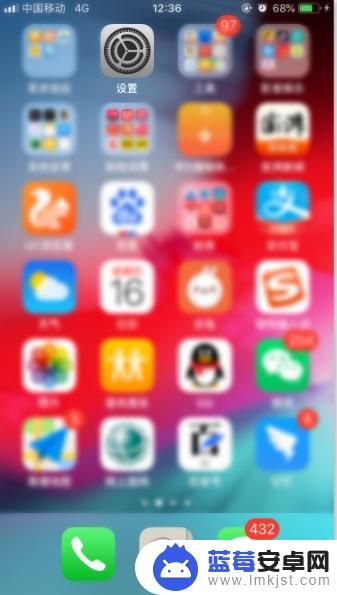
2.在顶部的ID信息处可以看到自己目前在用的头像,点击下面的右侧箭头进入。
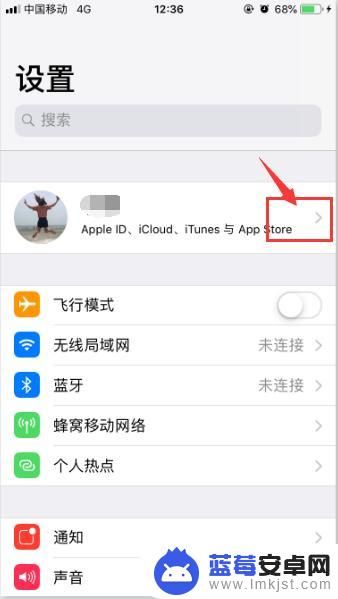
3.点击头像右下角处的"编辑"按钮。
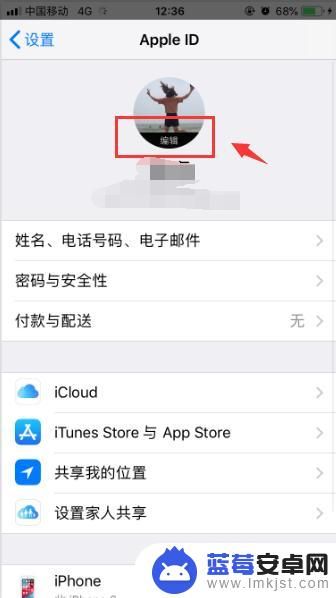
4.选择"拍照"或者"选取图片"。
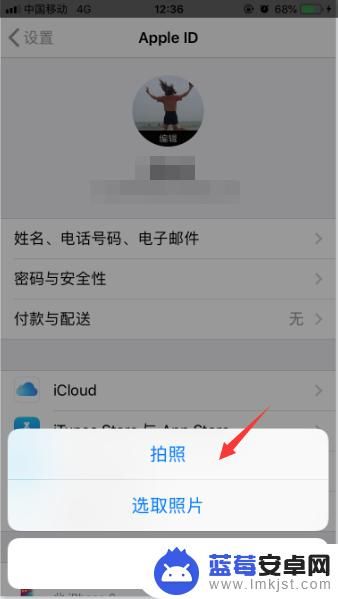
5.选择完毕以后,在指定的照片右下角点击"选取"即可成功更换ID头像。

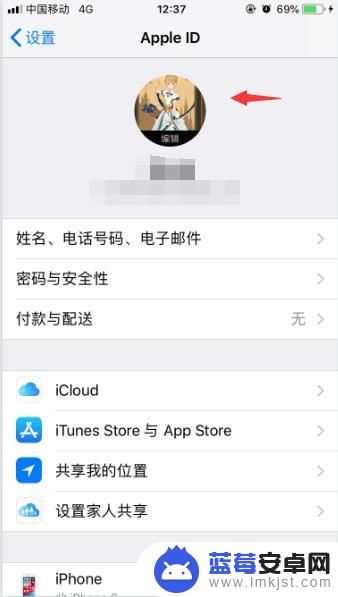
以上就是手机苹果头像设置的方法,如果还有不懂的用户可以按照小编的方法来操作,希望能够帮助到大家。

